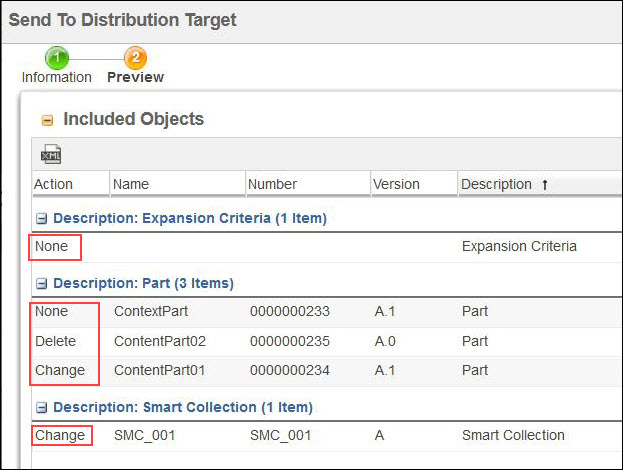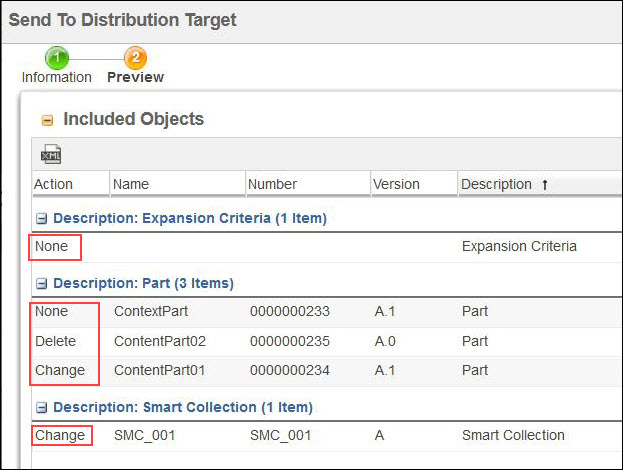Pubblicazione di una raccolta smart tramite ERP Connector
Impostazione di una preferenza per la pubblicazione di una raccolta smart
È possibile pubblicare il contenuto per il lato A monte o A valle oppure per Entrambi i lati utilizzando la preferenza a livello di sito.
Utilizzando l'opzione
Gestione preferenze, impostare la preferenza
Contenuto da pubblicare per una raccolta smart. Il valore di default è
Entrambi. Vedere
Impostazione di una preferenza.
Pubblicazione di una raccolta smart
Questa azione è disponibile anche quando si fa clic con il pulsante destro del mouse su una raccolta smart nella pagina Cartelle.
Questa azione è disponibile anche quando si fa clic con il pulsante destro del mouse su una raccolta smart nella pagina Cartelle.
5. Viene visualizzato un elenco di tutti gli oggetti da pubblicare nel target di distribuzione. Esaminare le informazioni e fare clic su Invia.
Pubblicazione di modifiche incrementali nella raccolta smart
Nella finestra Invia a target di distribuzione è possibile visualizzare l'azione di modifica eseguita sugli oggetti: Nessuna, Modifica o Elimina.
Pubblicazione automatica
1. Per pubblicare automaticamente una raccolta smart tramite ERP Connector, impostare le preferenze riportate di seguito in Gestione preferenze.
a. Impostare Avvia workflow ESI automaticamente su Sì.
b. Impostare Stati del ciclo di vita per pubblicazione raccolta smart su Stati del ciclo di vita.
È possibile specificare qualsiasi stato del ciclo di vita per l'attivazione di una pubblicazione automatica.
È inoltre possibile specificare più stati del ciclo di vita separati da virgole (,).
2. Dopo aver creato una raccolta smart, attivare una pubblicazione automatica dalla pagina delle informazioni della raccolta smart come descritto di seguito.
> > >
Visualizzazione della tabella Target di distribuzione nella pagina delle informazioni della raccolta smart